Finestra Assistente di avvio
L’Assistente di avvio consente di scegliere l'ambiente di lavoro adatto al proprio flusso di lavoro, di creare e aprire i file e di stabilire le connessioni audio, tutto in un unico posto. Inoltre, l’Assistente di avvio offre una serie di informazioni e notizie relative a WaveLab e fornisce alcuni link utili.
All’avvio di WaveLab si apre automaticamente la finestra Assistente di avvio.
È anche possibile aprirla manualmente facendo clic su File nella barra dei menu e selezionando Apri l'assistente di avvio.
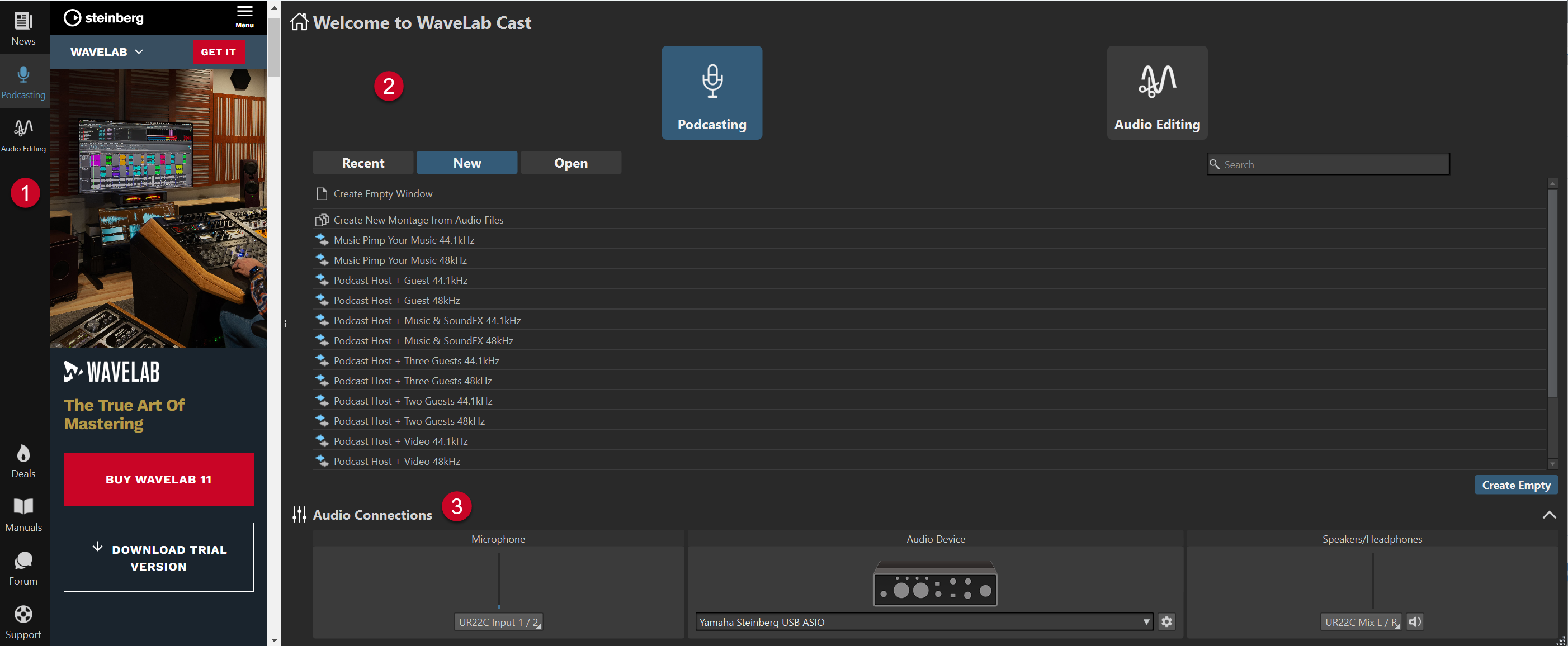
La finestra Assistente di avvio è composta dai seguenti elementi:
-
 Pannello delle informazioni sulla sinistra:
Pannello delle informazioni sulla sinistra:-
 News visualizza le ultime news relative al mondo Steinberg.
News visualizza le ultime news relative al mondo Steinberg. -
 Podcasting visualizza alcune informazioni generali sulla creazione dei podcast.
Podcasting visualizza alcune informazioni generali sulla creazione dei podcast. -
 Audio Editing visualizza alcune informazioni generali sull’editing audio.
Audio Editing visualizza alcune informazioni generali sull’editing audio. -
 Deals visualizza alcune informazioni sulle promozioni e sugli sconti di Steinberg attualmente disponibili e di prossima uscita.
Deals visualizza alcune informazioni sulle promozioni e sugli sconti di Steinberg attualmente disponibili e di prossima uscita. -
 Manuals offre un collegamento diretto alla documentazione di WaveLab. I manuali utente sono disponibili come file PDF e in formato GuidaWeb.
Manuals offre un collegamento diretto alla documentazione di WaveLab. I manuali utente sono disponibili come file PDF e in formato GuidaWeb. -
 Forum offre un collegamento diretto ai forum di WaveLab, in cui gli utenti di WaveLab possono condividere le proprie esperienze e fornire aiuto alle richieste di altri utenti.
Forum offre un collegamento diretto ai forum di WaveLab, in cui gli utenti di WaveLab possono condividere le proprie esperienze e fornire aiuto alle richieste di altri utenti. -
 Support offre un collegamento diretto al Team di Supporto di Steinberg, dove i nostri esperti di WaveLab sono sempre felici di aiutarvi a risolvere qualsiasi problema e di rispondere alle vostre domande.
Support offre un collegamento diretto al Team di Supporto di Steinberg, dove i nostri esperti di WaveLab sono sempre felici di aiutarvi a risolvere qualsiasi problema e di rispondere alle vostre domande.
-
-
 Flussi di lavoro tra cui scegliere:
Flussi di lavoro tra cui scegliere:-
Podcasting
È possibile scegliere tra le seguenti opzioni:
-
Recenti: consente di scegliere da un elenco dei montaggi audio utilizzati più di recente e di aprirli facendo clic sul pulsante Apri.
-
Nuovo: consente di creare un montaggio audio da zero selezionando un modello o scegliendo l’opzione Crea un nuovo montaggio audio dai file audio.
-
Apri: consente di trascinare i montaggi audio nel campo per aprirli o di fare clic su Sfoglia per navigare tra i montaggi audio e aprire quello desiderato.
NotaL'area di lavoro per i flussi di lavoro relativi al Podcasting è la finestra Montaggio audio.
Per aprire invece una finestra di WaveLab vuota, fare clic su Crea vuoto o selezionare . Questa opzione è disponibile solamente nella finestra Assistente di avvio iniziale che si apre all'avvio di WaveLab. Non è possibile accedervi quando si apre l’ Assistente di avvio tramite il percorso .
-
-
Editing audio
È possibile scegliere tra le seguenti opzioni:
-
Recenti: consente di scegliere da un elenco dei file audio utilizzati più di recente e di aprirli facendo clic sul pulsante Apri.
-
Apri: consente di trascinare i file audio nel campo per aprirli o di fare clic su Sfoglia per navigare tra i file audio e aprire quelli desiderati.
NotaL'area di lavoro per i flussi di lavoro relativi all’Editing audio è l’Editor audio.
Per aprire invece una finestra di WaveLab vuota, fare clic su Crea vuoto. Questa opzione è disponibile solamente nella finestra Assistente di avvio iniziale che si apre all'avvio di WaveLab. Non è possibile accedervi quando si apre l’Assistente di avvio tramite il percorso .
-
-
-
 Pannello Connessioni audio:
Pannello Connessioni audio:-
Microfono: consente di selezionare il microfono utilizzato.
-
Periferica audio: consente di selezionare l’interfaccia audio utilizzata. Facendo clic sul pulsante a forma di ruota dentata
 si apre una finestra di dialogo in cui è possibile impostare i parametri per la propria periferica.
si apre una finestra di dialogo in cui è possibile impostare i parametri per la propria periferica. -
Altoparlanti/Cuffie: consente di selezionare gli altoparlanti o le cuffie utilizzati.
-
L’Assistente di avvio offre una serie di collegamenti a funzioni particolari e alternative ai flussi di lavoro consolidati di WaveLab Cast. Ciò significa che è anche possibile eseguire tutte le operazioni e accedere a tutte le funzionalità disponibili nell’Assistente di avvio in modi diversi e/o da altre posizioni nell'applicazione. Le istruzioni corrispondenti sono disponibili nel presente manuale.